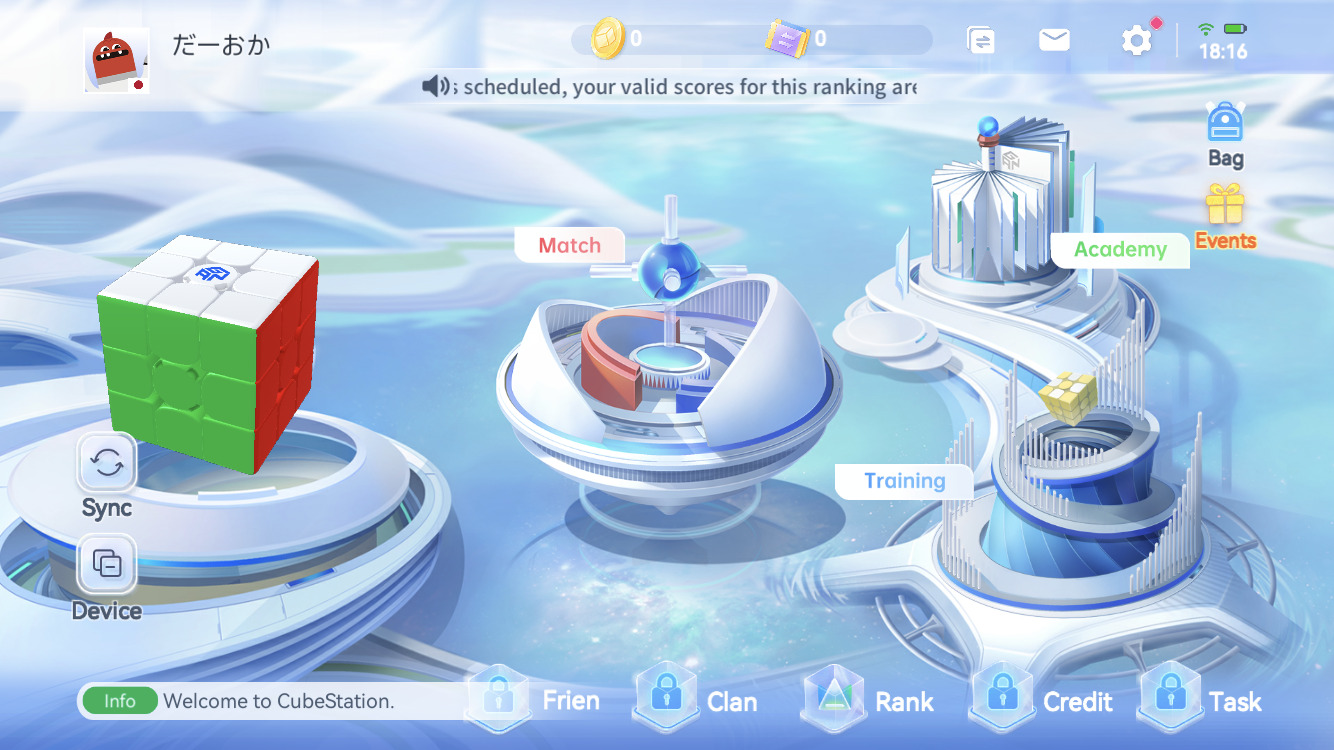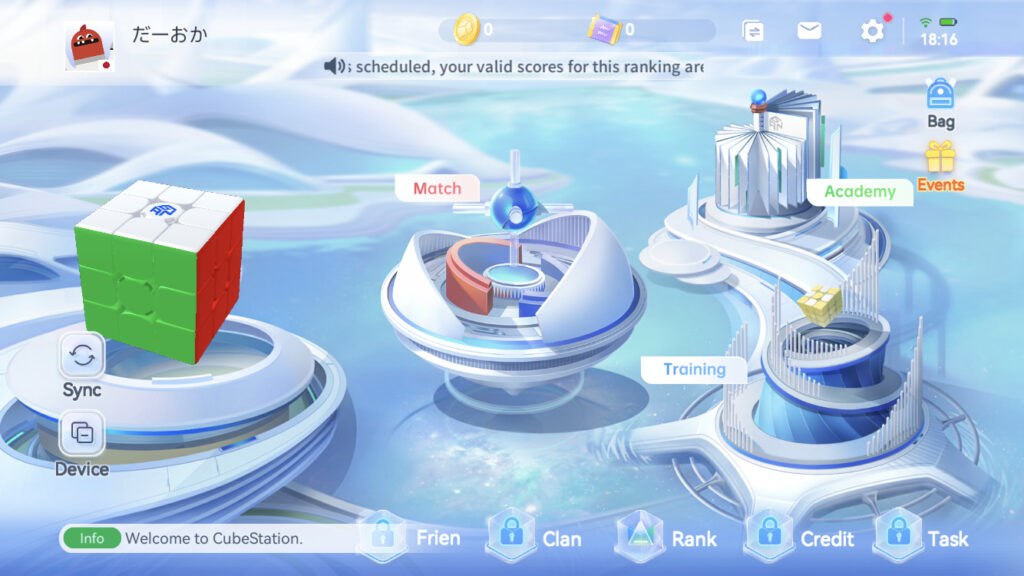
今回はGAN CUBE が提供するスマートキューブと連携するアプリ「Cube Station」への接続方法を解説します。
Cube Stationに接続できるキューブ
CubeStationはGAN CUBEが提供するアプリで、GAN製品以外のスマートキューブとは接続できません。(Monster GoのスマートキューブはGAN製品です。)
以下がCubeStationに接続できるキューブです。
・GAN12 ui Free Play
・GAN mini ui Free Play
・GAN356 i carry 2
・GAN356 i carry S
・GAN356 i 3
・MG3 Ai
・GAN356 i carry
・GAN356 i 2
・GAN356 i play2
・GAN356 i play
・GAN356 i
キューブを接続するまでの手順
「CubeStation」アプリをダウンロードする
まだの方は以下のリンクからダウンロードしてください。
App Store(iPhone)
Google Play(Android)
アプリを起動してアカウントを作成する
※インターネット通信ができる環境で行ってください。
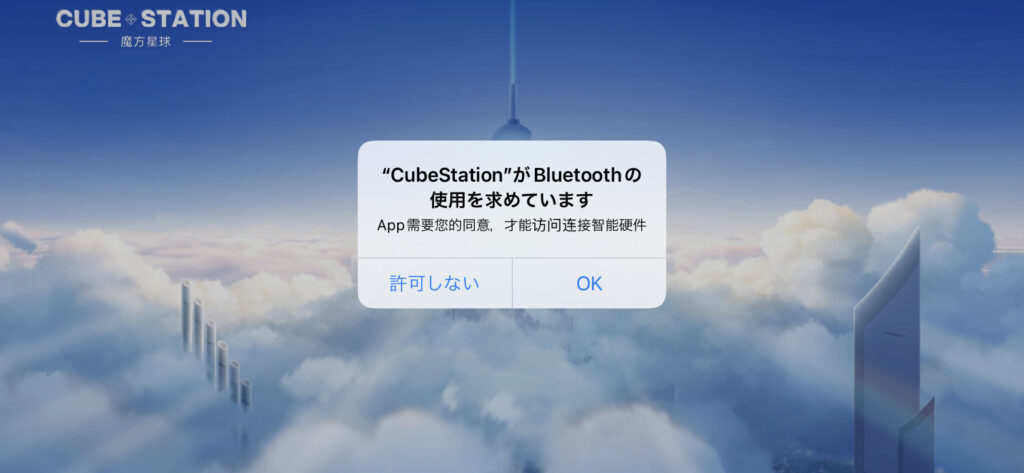
アプリ初回起動時にBluetoothの使用許可を求められます。
「OK」を選択してください。
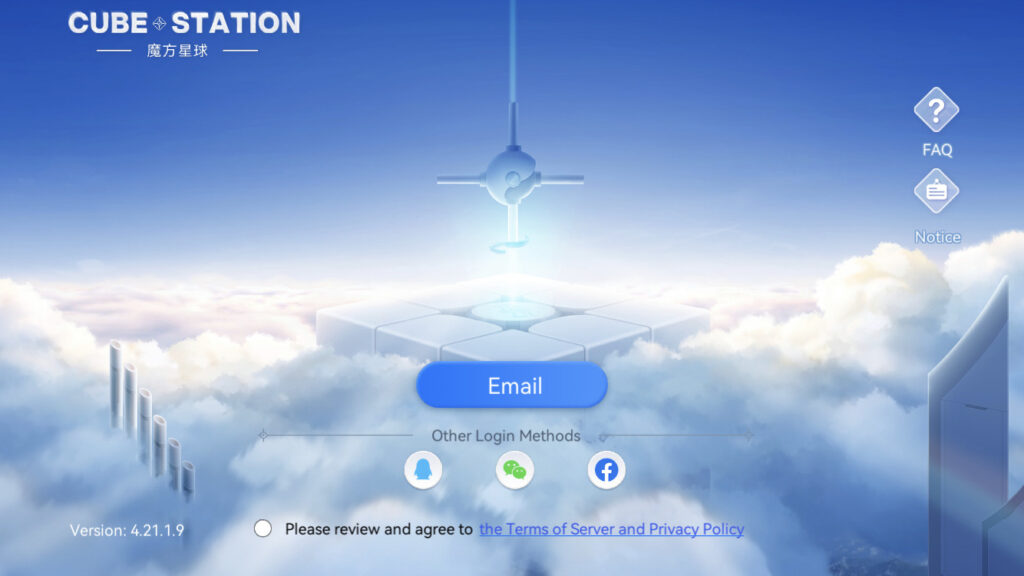
しばらくすると「サインアップ」画面が表示されます。
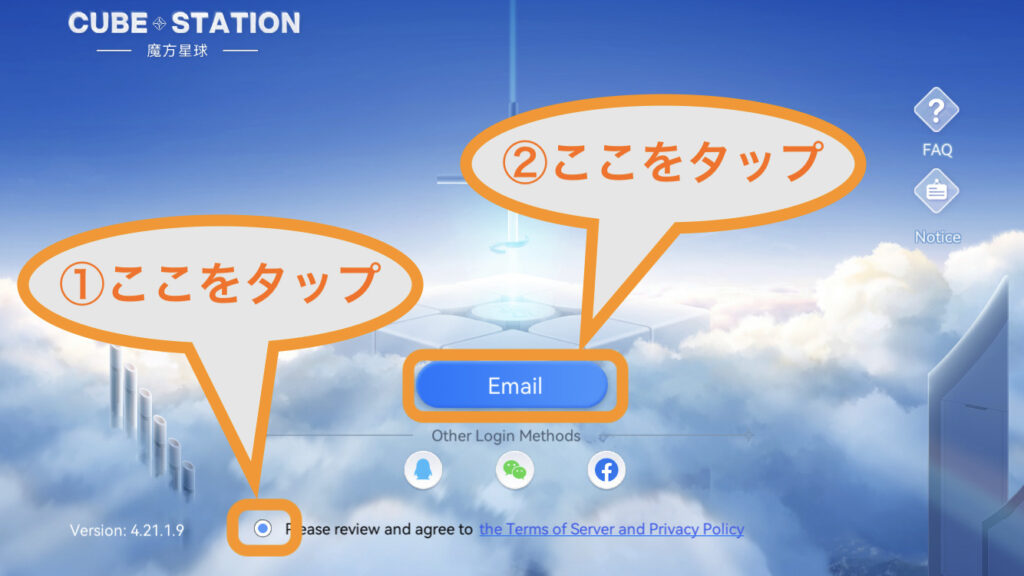
- 「Please review and agree to the Terms of Server and privacy Policy」
でプライバシーポリシーを確認したら、チェック欄をタップしてチェックを入れます。 - 「Email」というボタンをタップします。
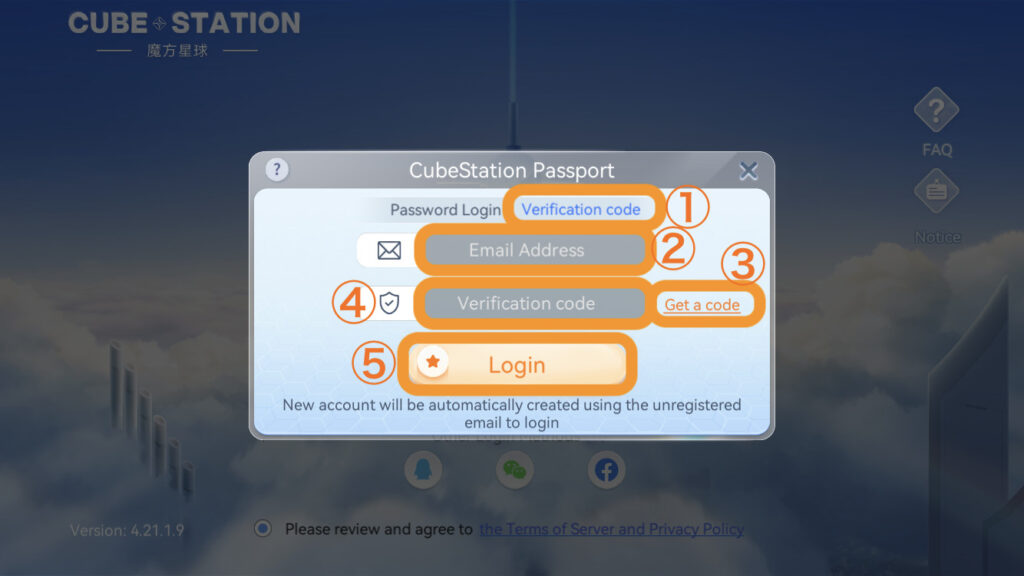
- 「Verification code」をタップします。
- 「Email Address」欄にスマホまたはPCのメールアドレスを入力します。
- 「Get a code」をタップします。
タップすると入力したメールアドレス宛に確認コードが送信されます。
※受信できない場合はスマホまたはPCの迷惑メールフォルダを確認してみてください。
※それでも受信できない場合がたまにありますが、そのときは少し時間を置いてから再度送信してください。 - メールに届いた確認コード(4桁の数字)を「Verfication code」欄に入力します。
確認コードは送信から60秒以内に入力してください。 - 「Login」ボタンをタップすると、アカウントが作成されます。
キューブを接続する
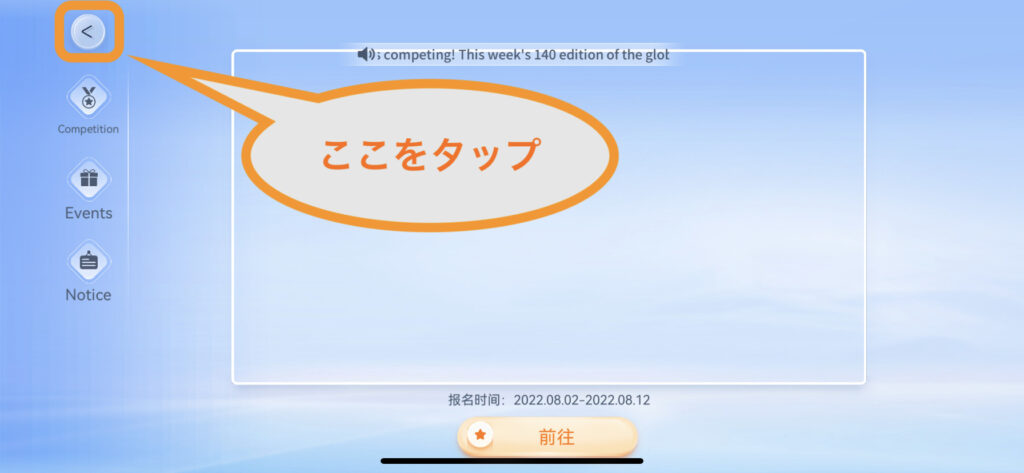
最初に「お知らせ画面」が表示されるので、左上のボタンをタップして閉じてください。
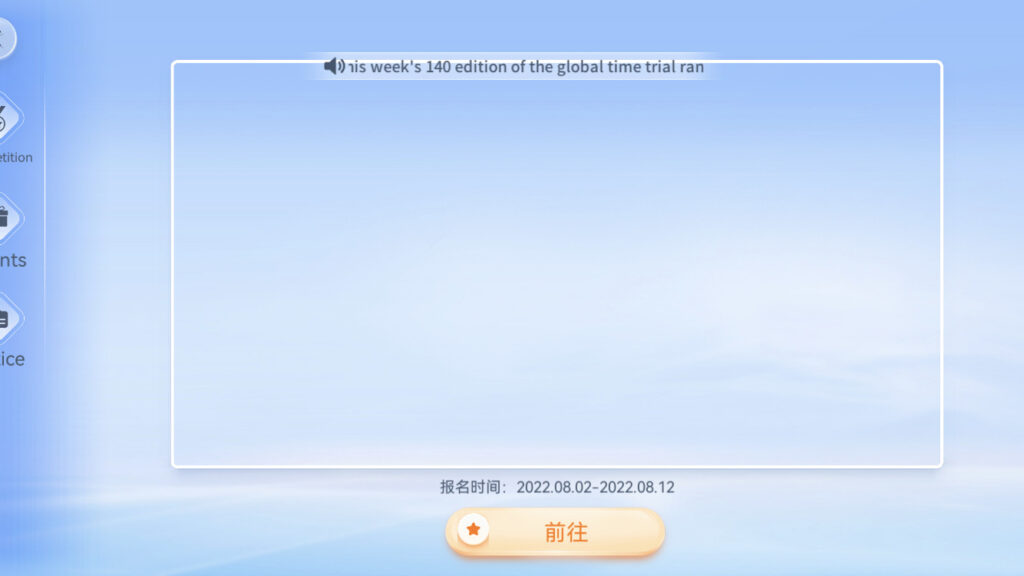
スマホ機種によっては左側のボタンが見切れている場合がありますが、なんとかして左上のボタンをタップしてください。
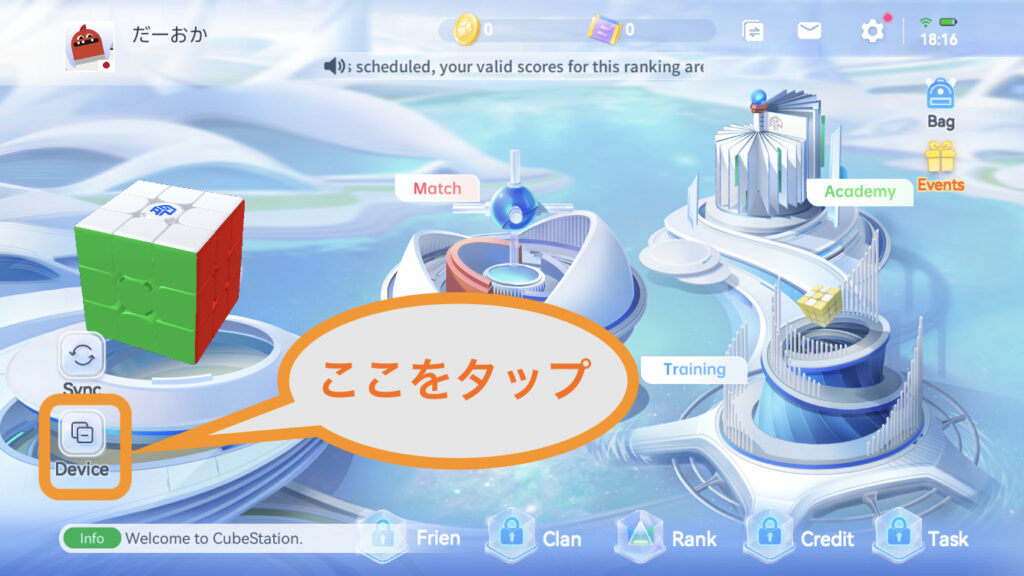
ホーム画面が表示されます。
画面に表示されているキューブ、もしくは「Device」ボタンをタップしてください。
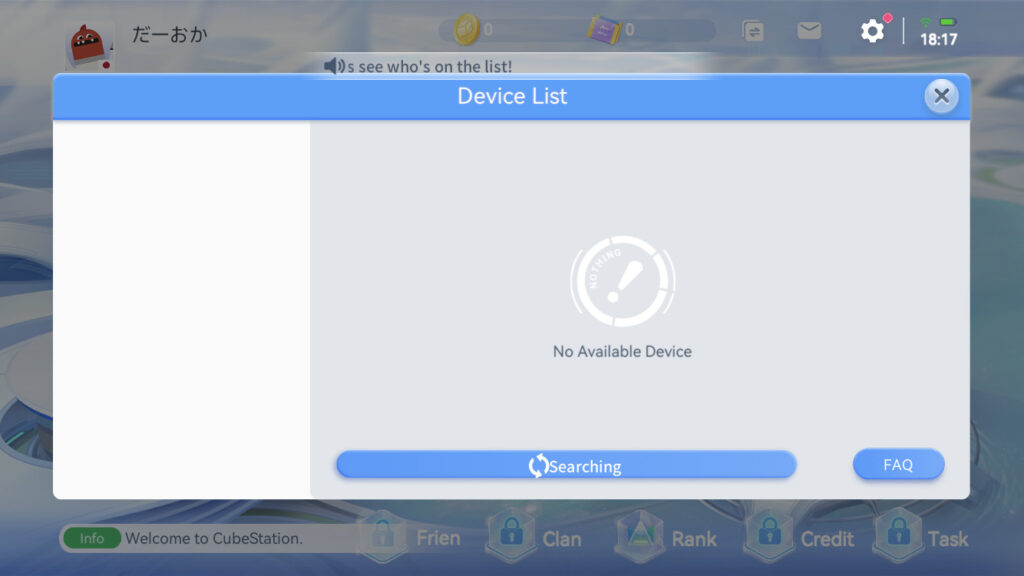
この画面が表示されたら、キューブの準備をします。
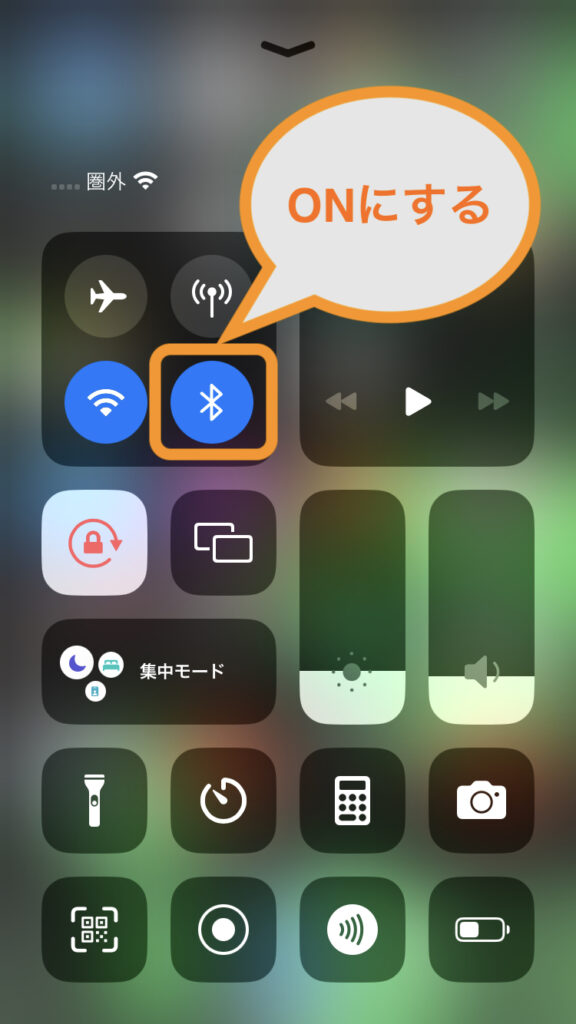
スマホのBluetoothがONになっていることを確認して、手元にあるスマートキューブの白面を何回かまわしてください。
そうするとスマートキューブが待機状態になります。
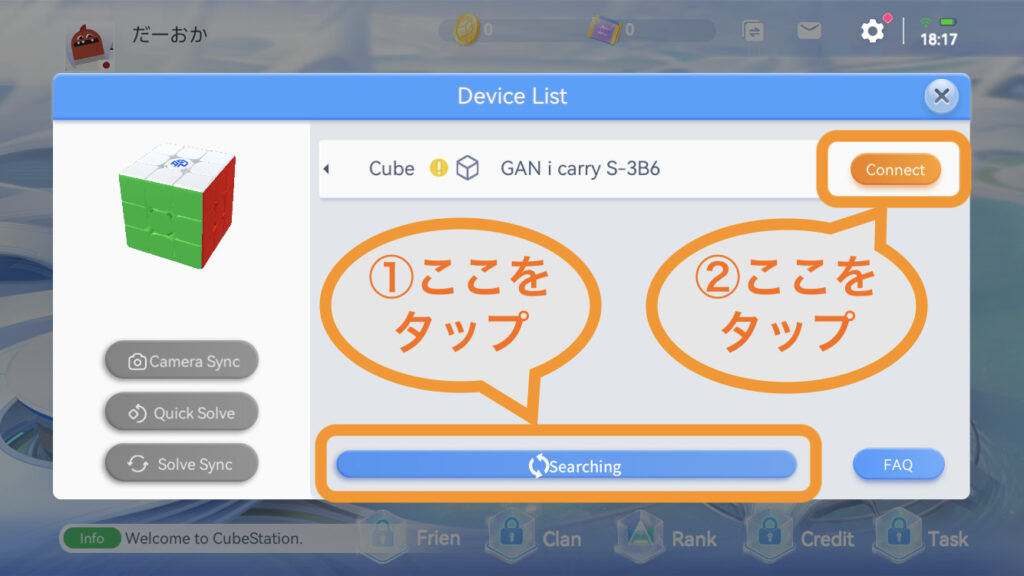
- 「Searching」ボタンをタップします。
- 「Connect」ボタンをタップします。
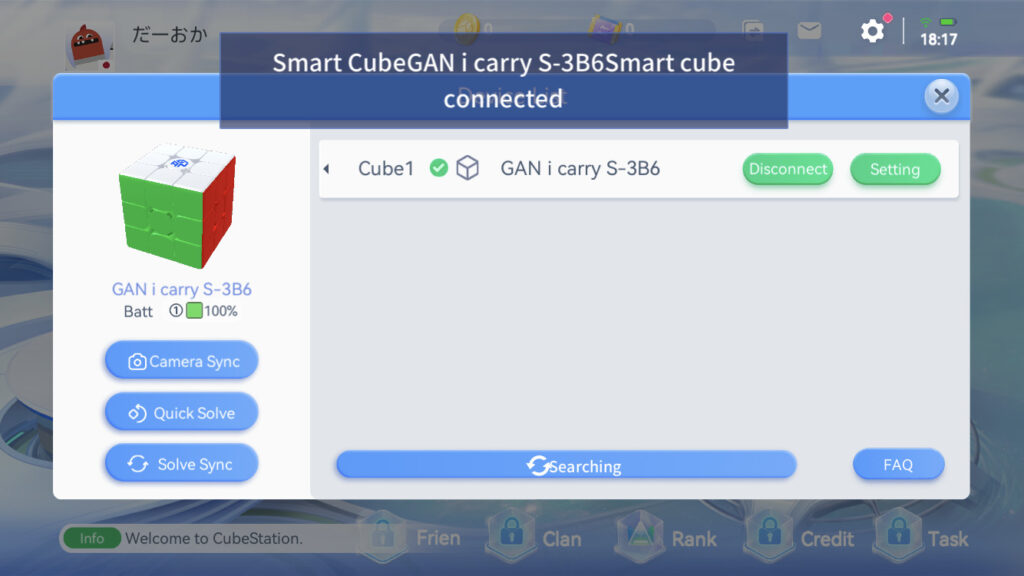
このような画面になるとキューブが接続できています。
キューブを回して画面と連動することを確認してください。
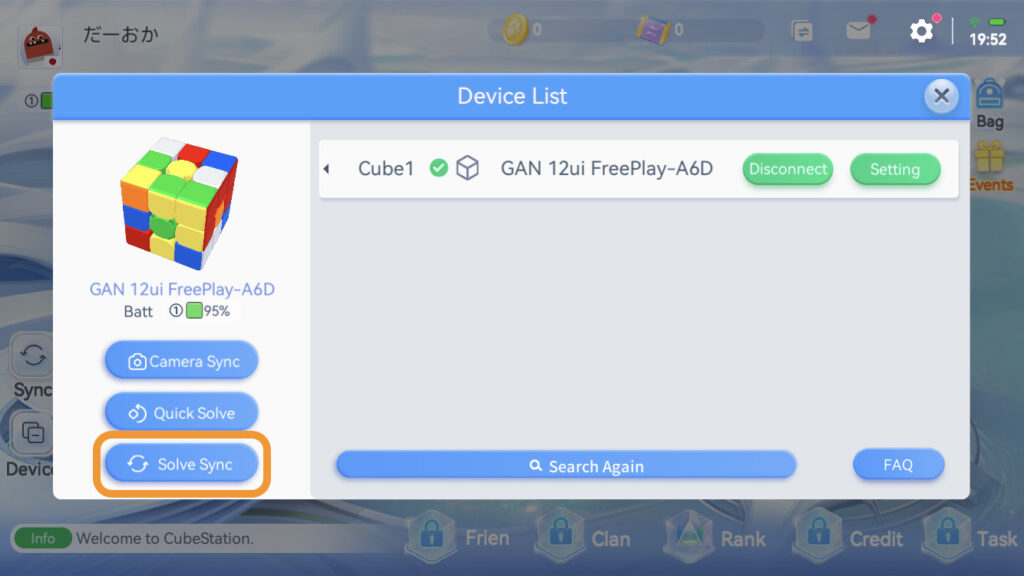
手元のキューブが6面揃っているのに画面のキューブが混ざっている場合、「Solve Sync」ボタンをタップすると、画面のキューブが6面揃った状態にリセットされます。
以上が、「Cube Station」にスマートキューブを接続するための手順です。
オンライン対戦のやり方
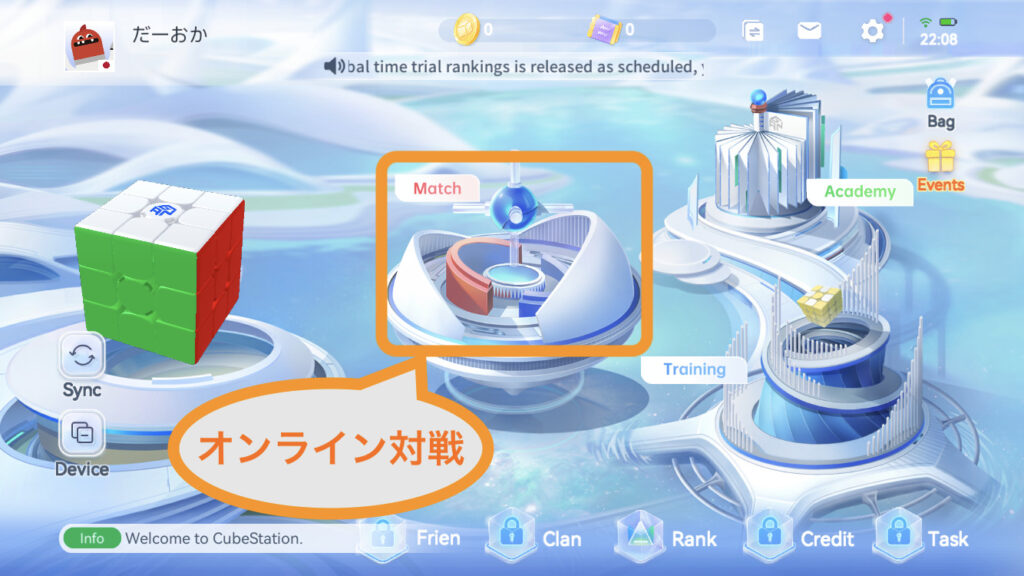
オンライン対戦をするには「Match」をタップしてください。
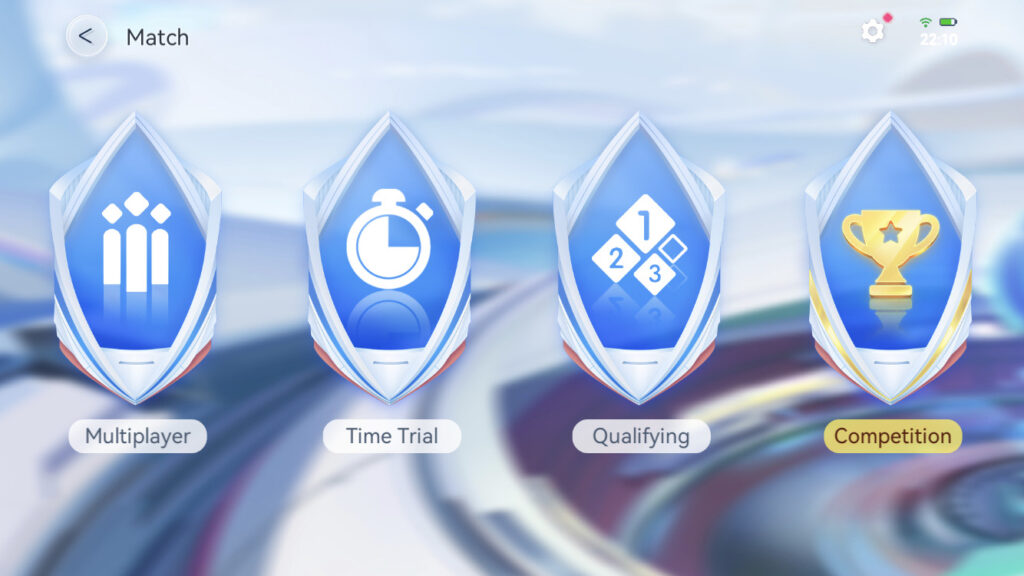
Multi Player
複数人で対戦ができるようです。
Time Trial
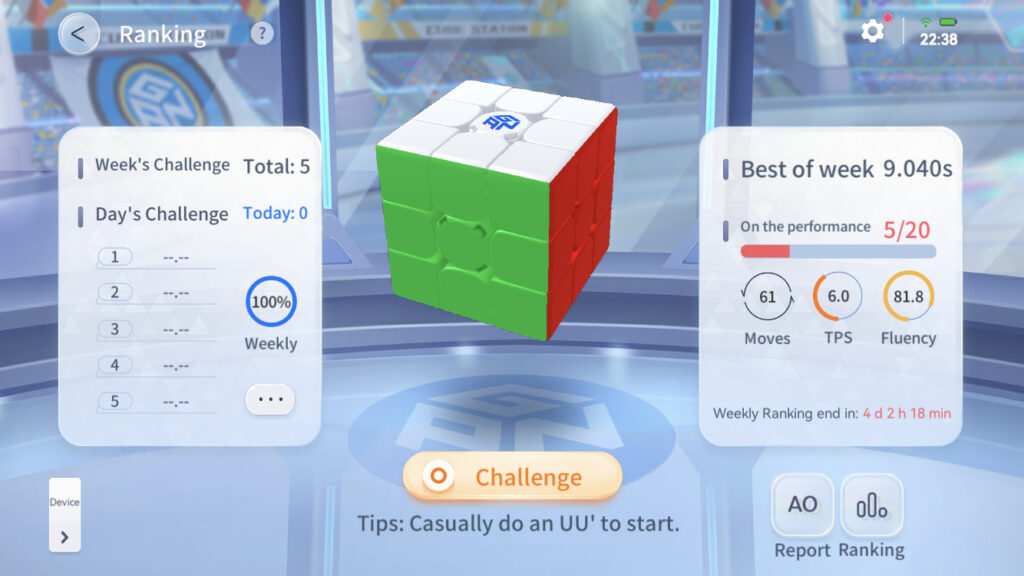
タイムアタックをして、そのタイムの順位を競います。
Qualifying
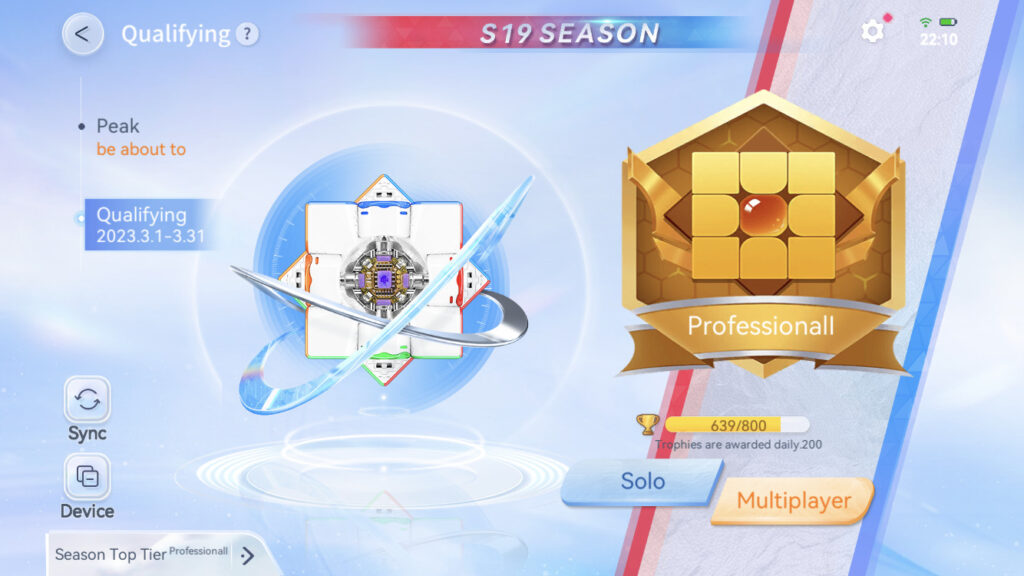
1対1で世界の誰かと対戦します。
「Solo」ボタンをタップすると対戦相手を探し出し、対戦が組まれます。
Competition
今後のアップデートで使えるようになるらしいです。